上传图片webp格式为何上传失败?
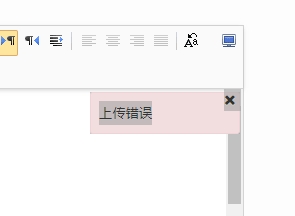
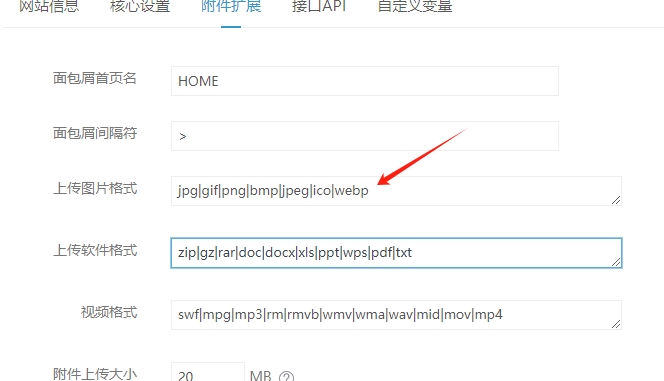
答:如果是附件太大,请检查服务器的PHP上传限制是否上限了。具体教程请在本文上面教程查找,这里就不说了。
第二种就参考:
经过调试发现,php7.1.0或更高版本才支持上传webp格式,之前能否上传的用户有一个原因是:webp图片并不是真正的webp图片,虽然文件名是webp,但特性还是jpg或png等,所以就能成功。
造成之前有些webp可以上传,有些不可以。所以,大家想用webp格式,就必须切换php版本为7.1.0或更高版本。
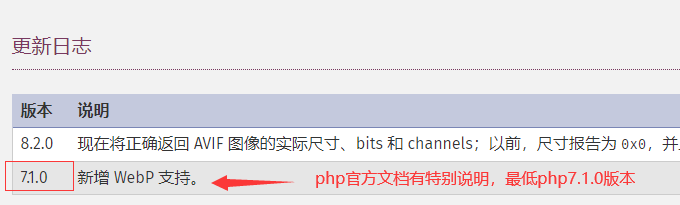
==============================环境安装IIS之宝塔版===============
我们可能因为一些特殊需求网站服务器使用 Windows Server 系统来跑,没有采用Linux环境。而Webp格式的图像越来越多的网站采用,因为压缩效率更为出色,在同等质量下体积要比JPEG格式的小很多。这时你可能会发现上传到网站的Webp图像文件浏览器无法打开,报404错误,今天我们简单几个步骤轻松解决这个问题。

一、Webp报错
当你的 Windows Server 服务器使用的是 IIS 信息服务管理器,并且采用了宝塔的Windows面板。这时网站设置好后,访问 webp 图片的时候会出现404无法访问的情况,如果访问对应的图片地址,就会报错,如下图所示:
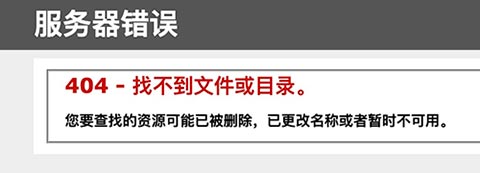
服务器错误:404 - 找不到文件或目录。您要查找的资源可能已被删除,已更改名称或者暂时不可用。
二、造成Webp报错的原因
经过排查发现,其它格式的图片都正常,只有Webp图片无法访问,于是查看 IIS 的设置,在 IIS 的 MIME 扩展类型中没有找到Webp ,那问题应该是出现在这里了,是 IIS 的 MIME 扩展类型未设置的原因。
三、解决网站Webp文件打开404
只需要在 IIS 的 MIME 扩展类型里增加 Webp 即可,具体操作如下3步骤带箭头指引:
1、进入宝塔面板→软件商店→已安装→IIS 7.5(根据你安装的版本有所不同)。
2、单击打开弹出IIS管理界面,单击左边“IMIME”。
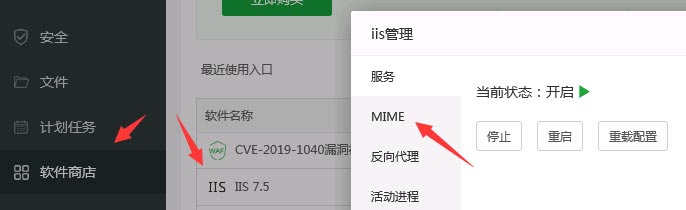
3、MIME名称填写:.webp,MIME类型填写:image/webp,然后点击保存。
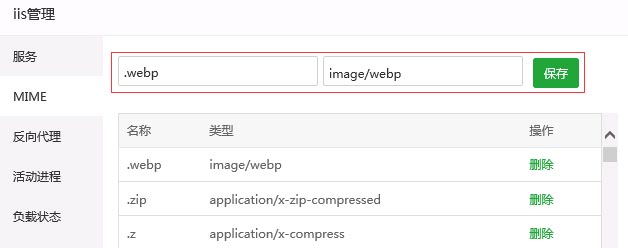
自此操作已完成,重新浏览器打开图片路径地址可以看到Webp图像已正常显示,问题解决。
===================iis 纯净版==================
最近有客户的服务器环境是IIS的,做的网站有用到webp的图片。
问题
默认IIS不支持webp格式,导致访问网站有些图片无法显示,访问webp图片链接直接就404错误了。
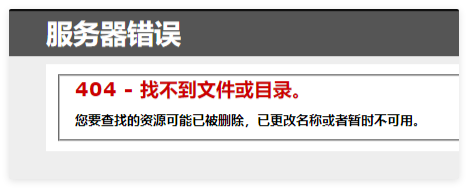
解决方法
如果在IIS中需要添加MIME类型,具体截图如下:
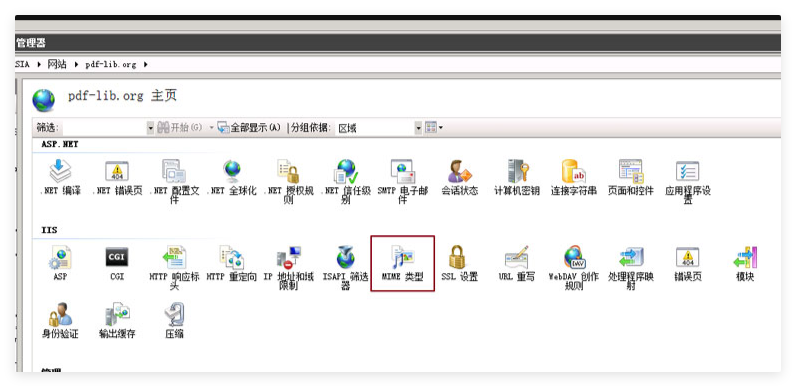
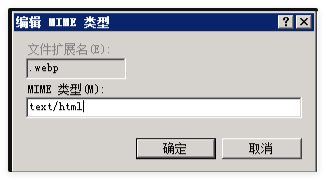
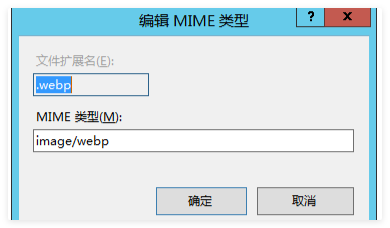
MIME 类型
设置为 text/html,直接使用域名地址访问是文字,但是放在img标签里是正常的
设置为 image/webp ,全部显示正常